 2020-11-26 10:15:41
2020-11-26 10:15:41
 在手机上看
在手机上看
扫描二维码手机打开
ulead cool 3d能用来制作不同样式的三维字体,可用于活动海报的制作或者其他场合,这个软件其实除了可以制作三维字体还有很多其他功能可以使用,不过今天小编就来介绍下黄色纹理字的设计方法,大家可以先设置颜色,后设置纹理。
ulead cool 3d创建黄色纹理字教程
1、打开ulead cool 3d,进入其主界面;
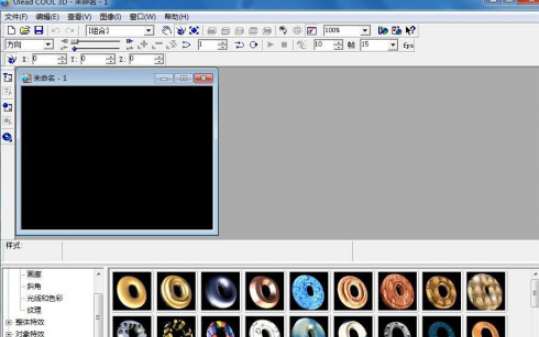
2、用鼠标点击插入文字;
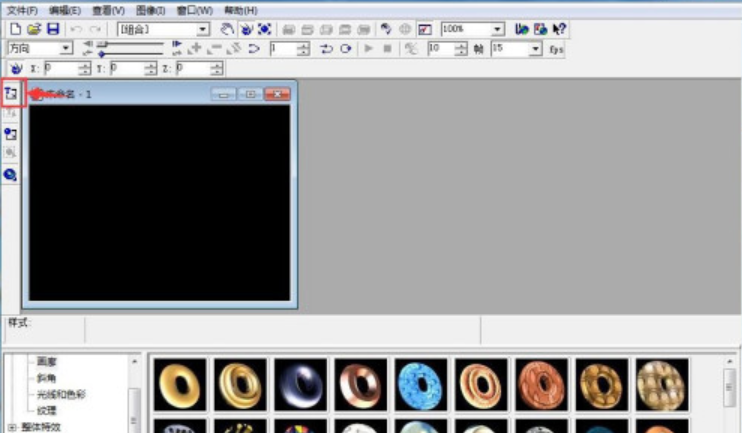
3、输入黄色纹理字,按确定;

4、选择对象样式下的光线和色彩,点击色彩;
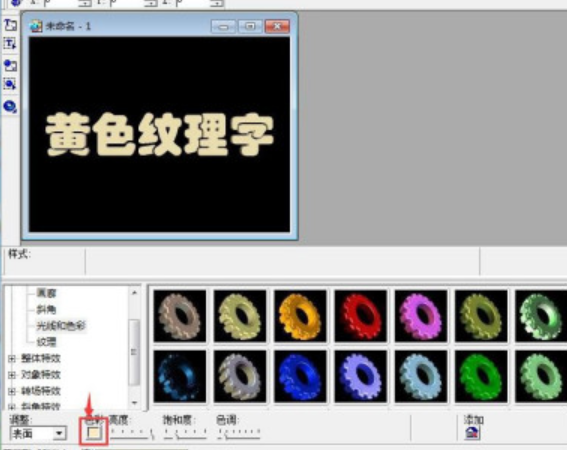
5、点击黄色,按确定;
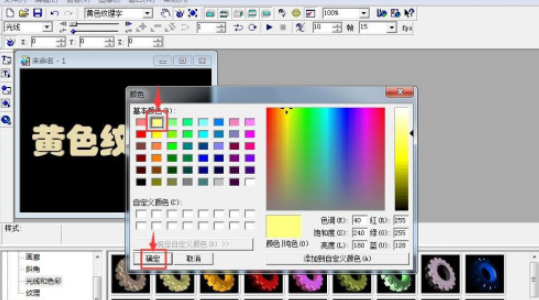
6、点击纹理,在右边的纹理库中双击添加一种纹理样式;
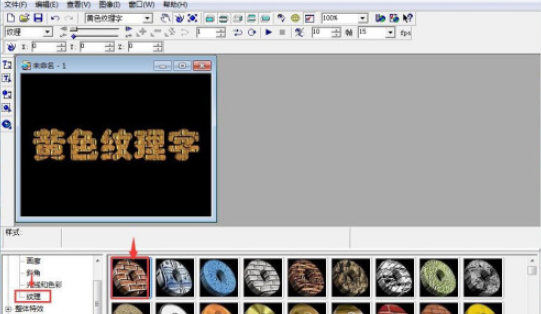
7、我们就在ulead cool 3d创建了需要的黄色纹理字。
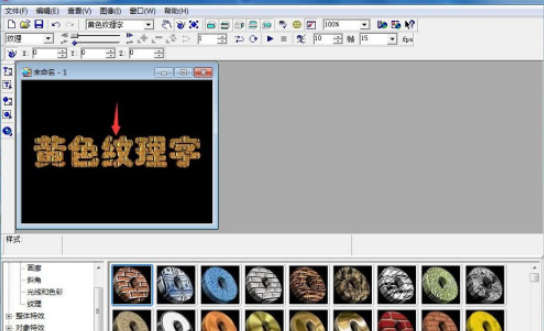
想看看还有什么软件适合自己吗?那就来JW软件教程频道看看吧,这里有详细的教程和攻略,总有一篇符合你的心意。
相关攻略
更多攻略>>热门攻略
精彩专题
++更多游戏排行

纸鱼解说小便机器安卓版

指战三国最新版

植物大战僵尸YSU最新版

蜘蛛侠英雄正版

正义大炮2安卓版

正当防卫4内置菜单最新版